- Leverandør-id er en identifikator, der hjælper brugere med at søge efter producenten og kan findes i Enhedshåndtering.
- Når du først har leverandør-id'et, ville det være en cakewalk at finde de relevante drivere til enheden.
- Lær også om enheds-id'et og trinene til at finde det.
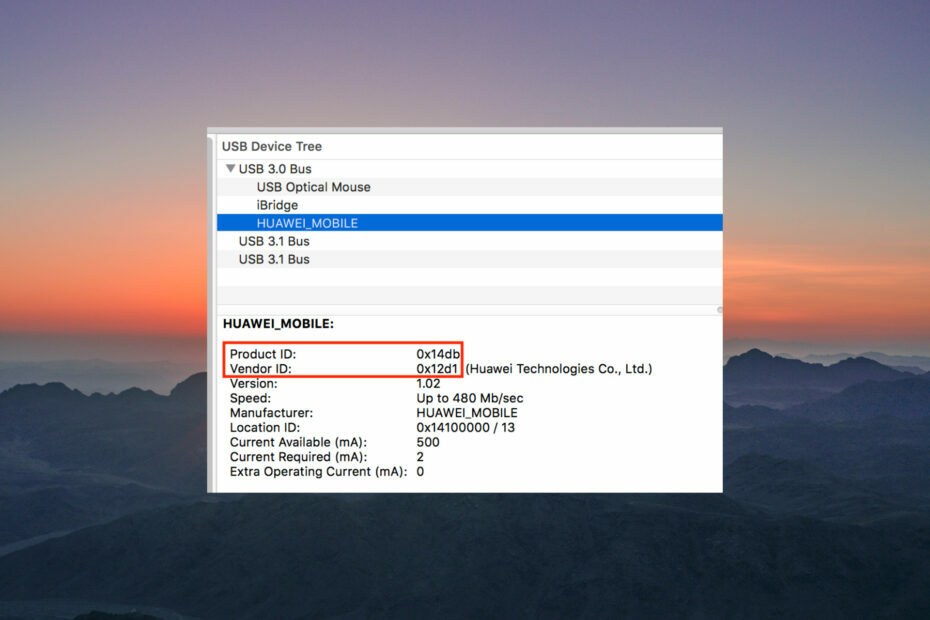
xINSTALLER VED AT KLIKKE PÅ DOWNLOAD FIL
Denne software vil reparere almindelige computerfejl, beskytte dig mod filtab, malware, hardwarefejl og optimere din pc til maksimal ydeevne. Løs pc-problemer og fjern virus nu i 3 nemme trin:
- Download Restoro PC Repair Tool der følger med patenterede teknologier (patent tilgængeligt her).
- Klik Start scanning for at finde Windows-problemer, der kan forårsage pc-problemer.
- Klik Reparer alle for at løse problemer, der påvirker din computers sikkerhed og ydeevne.
- Restoro er blevet downloadet af 0 læsere i denne måned.
Hvad ville du gøre, hvis der er en ukendt post i Enhedshåndtering, og du ikke kan genkende den? En ukendt enhed virker ikke, medmindre du installerer en driver, og du kan ikke finde driveren, før enheden er identificeret. Det er her, leverandør-id'et i Device Manager kommer ind i billedet.
Enhedshåndtering er en app, der viser alle de enheder, komponenter og perifere enheder, der er tilsluttet computeren, både internt og eksternt. Det giver dig også mulighed for at udføre en masse funktioner og finde information om enheden.
Så lad os forstå, hvad leverandør-id'et er, og hvordan du kan finde det i Enhedshåndtering.
Hvad er leverandør-id'et?
Leverandør-id er en identifikator, der er tildelt enhedsproducenten for at hjælpe med at spore dem af forskellige årsager, herunder at finde den relevante driver.
Det er dog en hurtigere og mere ligetil tilgang at bruge Device ID. Hvis du planlægger at slå enheds-id'et op i Windows, er processen stort set den samme som for leverandør-id.
Hvordan finder jeg leverandør-id'et for en enhed?
- Trykke Windows + S at lancere Søg menu, indtast Enhedshåndtering i tekstfeltet, og klik på det relevante søgeresultat.
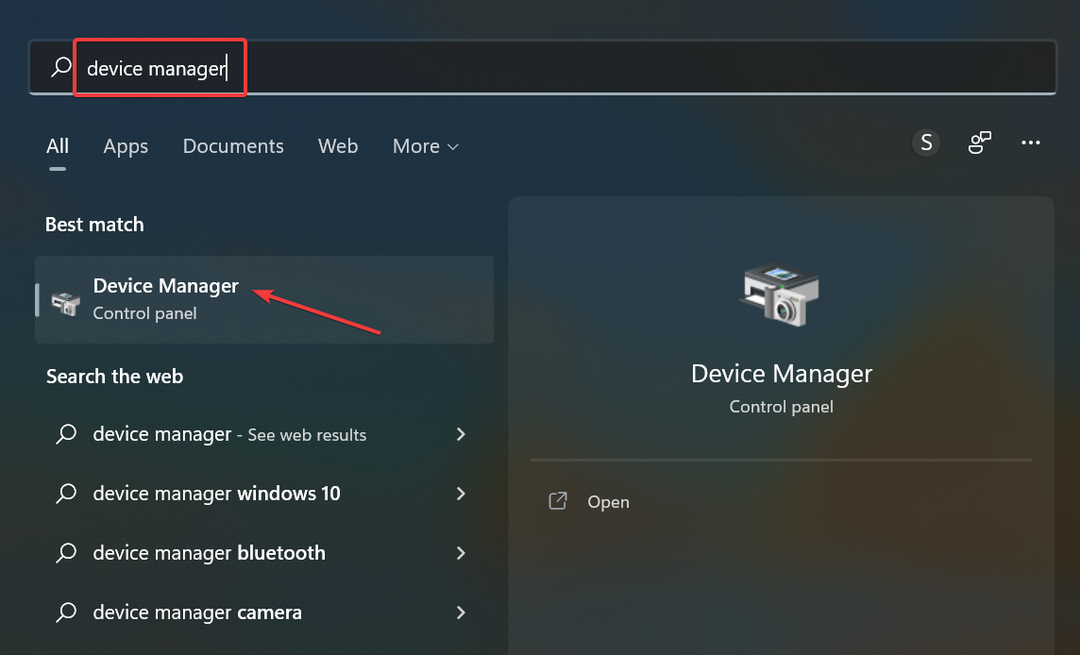
- Find den ukendte enhed, højreklik på den, og vælg Ejendomme.
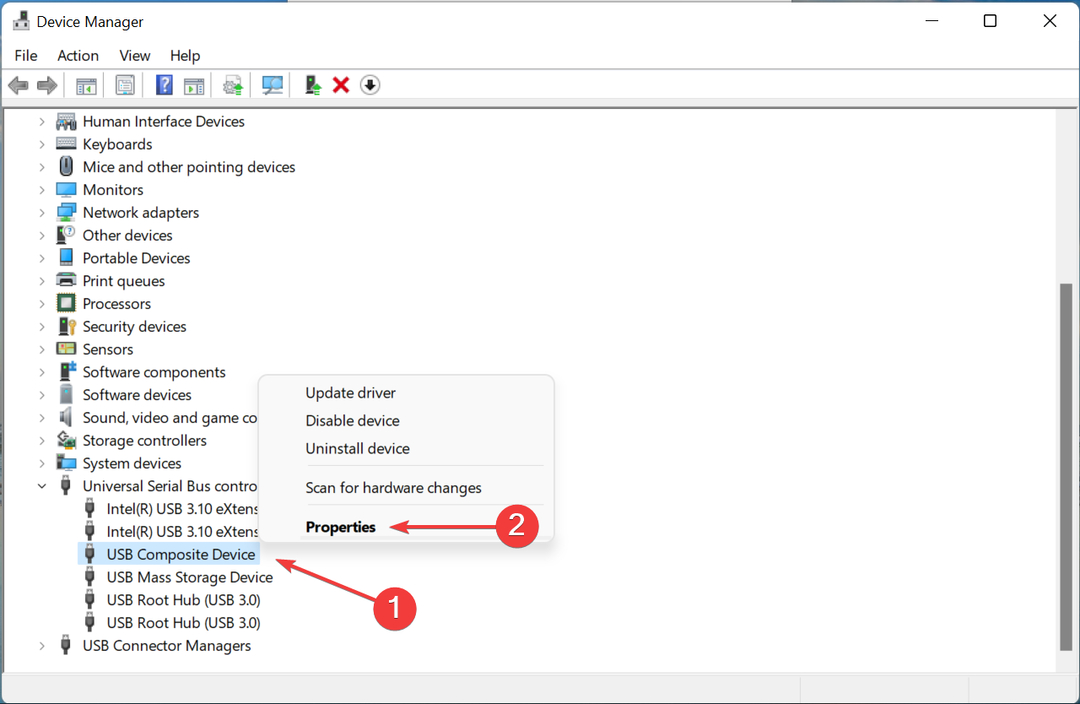
- Naviger til detaljer fanen.
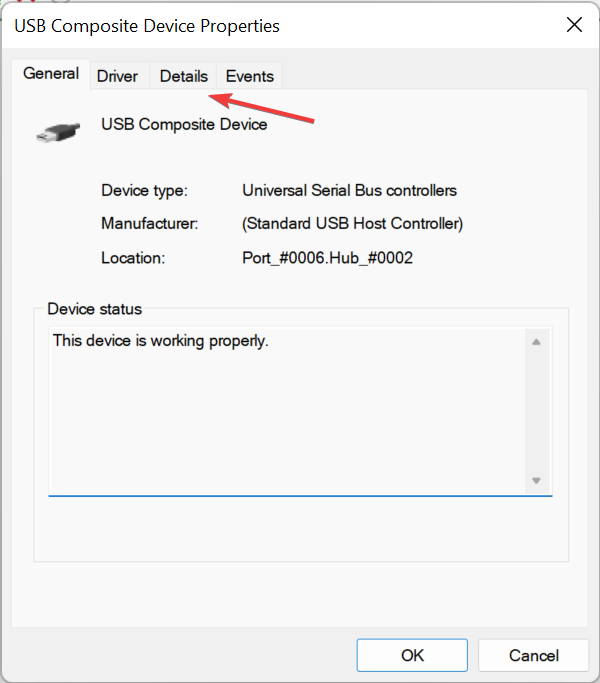
- Klik på Ejendom rullemenuen, og vælg Hardware-id'er fra listen over muligheder.
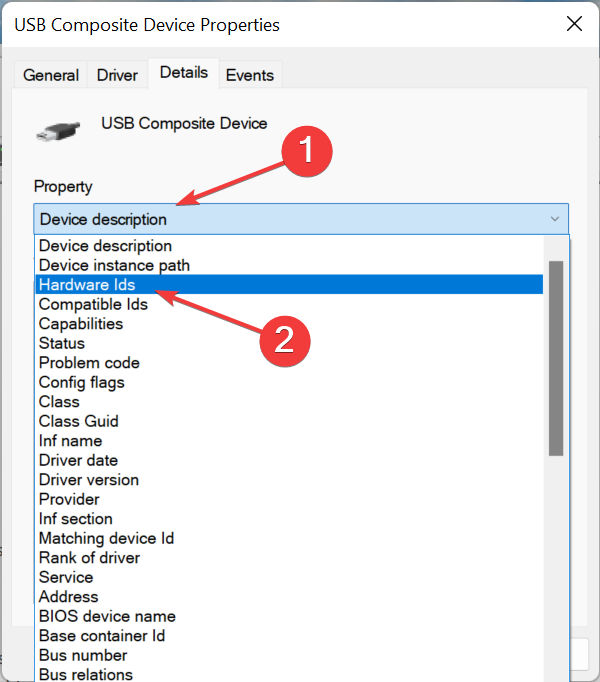
- Nu, nummeret ved siden af VID eller VEN er Leverandør-id.
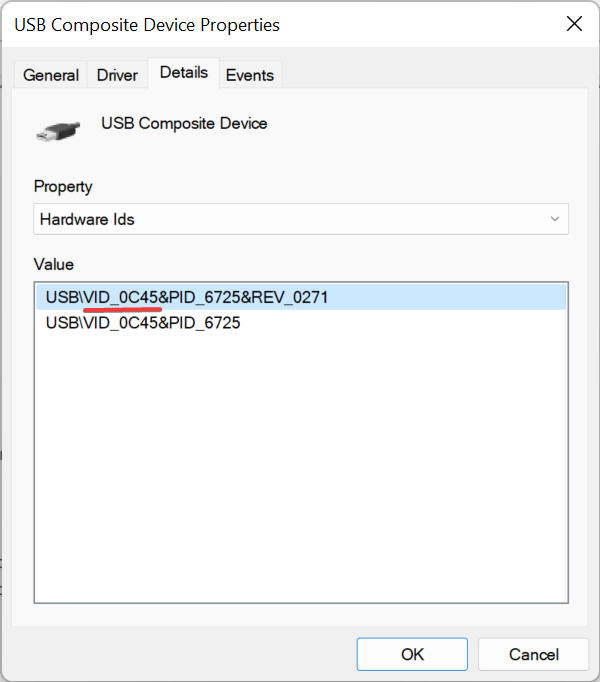
- Du kan også højreklikke på den, vælg Kopi, og søg direkte efter Sælger.
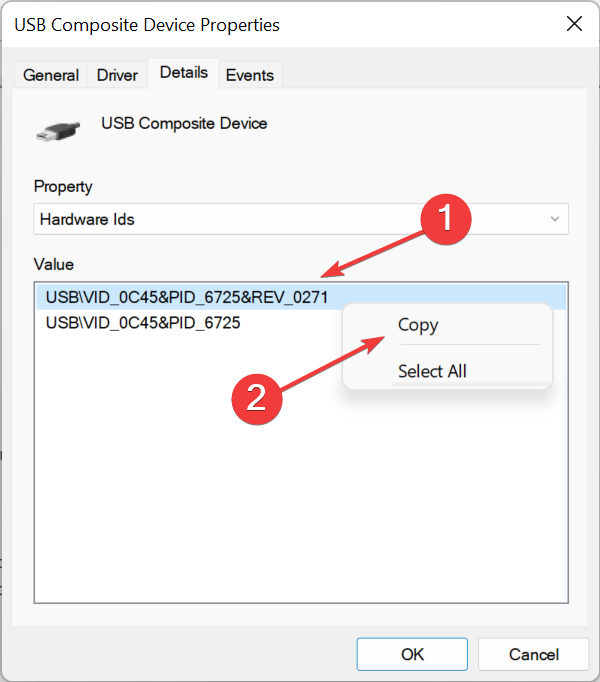
Hvordan finder jeg en leverandør ved hjælp af leverandør-id'et?
Når du først har leverandør-id'et eller hele identifikationsnummeret (strengen af tegn, som vi har udtrukket leverandør-id'et fra), vil det ikke være en vanskelig opgave at finde leverandøren. Du skal blot søge efter leverandør-id'et ved hjælp af en pålidelig søgemaskine.
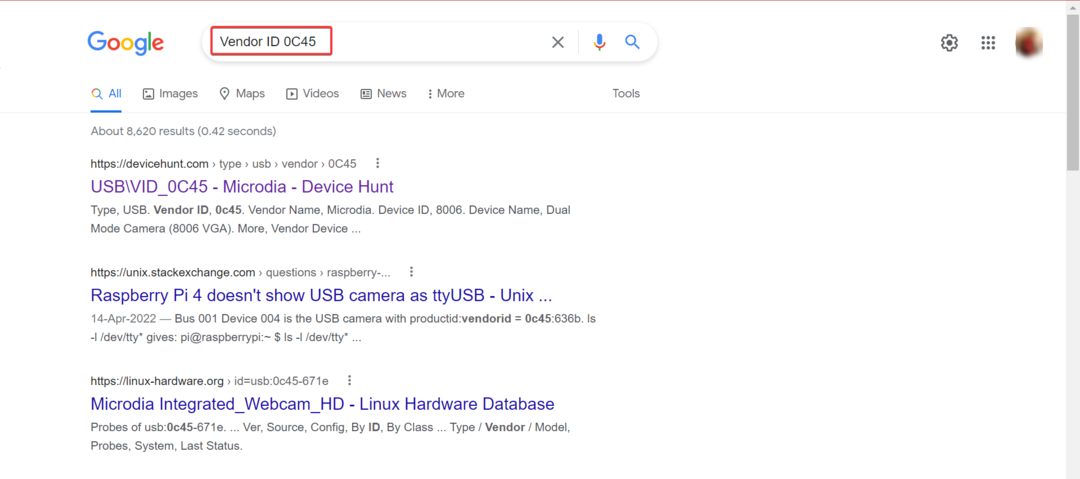
Bare kig gennem søgeresultatet, og du vil finde en pålidelig hjemmeside med en liste over enheds-id'er, leverandør-id. Se den igennem for at identificere den ukendte enhed, og derefter installere driverne for det.
Det er sådan, du kan finde leverandør-id'et i Enhedshåndtering og bruge det til at identificere både leverandøren og enheden, selvom computeren ikke genkender det.
Find også ud af, hvordan du tjekker Enhedshåndtering logger på Windows 11.
Hvis du har andre spørgsmål eller ønsker, at vi skal dække et bestemt emne, så tøv ikke med at skrive en kommentar nedenfor.
 Har du stadig problemer?Løs dem med dette værktøj:
Har du stadig problemer?Løs dem med dette værktøj:
- Download dette PC-reparationsværktøj bedømt Great på TrustPilot.com (download starter på denne side).
- Klik Start scanning for at finde Windows-problemer, der kan forårsage pc-problemer.
- Klik Reparer alle for at løse problemer med patenterede teknologier (Eksklusiv rabat til vores læsere).
Restoro er blevet downloadet af 0 læsere i denne måned.
![Fejl: Otra Instalación Ya Está en Curso en Windows 10 [Guía]](/f/e0b3742169ed00d44aae52f0de58fb8f.png?width=300&height=460)
![El Mejor Antivirus fra Conexión Para PC en 2023 [Top 8]](/f/607d554203fc49370de14553cdd206bc.png?width=300&height=460)
